My카테고리
My카테고리 설정 페이지입니다.
설정 페이지
설정순서
- [이미지1]

- [카테고리 관리]
- ① My카테고리 쉽게 등록하기 : 스마트스토어 카테고리를 이용해여 [My카테고리]를 쉽게 등록하는 메뉴입니다.
- - 스마트스토어의 카테고리별로 보거나 검색할 수 있습니다.
- - 스마트스토어의 4차 카테고리를 등록했다면, My카테고리에는 스마트스토어의 1차부터 4차까지의 카테고리가 모두 생성됩니다.
- ② 1차 카테고리 등록 : 1차 카테고리를 생성하기 위한 버튼입니다. 다른 하위 카테고리는 [분류정보]의 ⑨하위메뉴만들기버튼으로 생성할 수 있습니다.
- ③ 전부 펼치기 : 등록된 카테고리의 모든 트리구조를 펼쳐서 보여줍니다.
- ④ 카테고리 트리 : 등록된 카테고리를 확인할수 있습니다.
- - + 항목은 하위 카테고리가 존재하며 클릭시 하위 카테고리가 펼쳐집니다.
- - - 항목은 하위 카테고리가 펼쳐진 상태이며, 클릭시 +항목으로 변경되어서 하위 카테고리는 보이지 않게됩니다.
- - + , - 항목이 없는 카테고리는 최하위 카테고리 입니다.
- - 카테고리명 클릭시 [분류정보]의 상세 내용이 클릭한 카테고리로 업데이트 되며 수정/삭제를 하실 수 있습니다.
- [분류 정보]
- ⑤ 차수 : 현재 설정중인 카테고리의 차수를 표시합니다. 최대 4차 카테고리까지 생성하실 수 있습니다.
- ⑥ 분류명 : 카테고리의 분류명을 입력합니다. 분류명은 중복이 가능하나 전체카테고리의 경로(분류명)가 동일할 경우 엑스카피내 설정중에 실수가 발생할 여지가 크기 때문에, 가능하면 고유한 명칭으로 사용해 주시는 것이 좋습니다.
- ⑦ 중요도 : 카테고리 노출의 우선순위를 설정합니다. 숫자가 크면 먼저 노출됩니다.
- ⑧ 진열여부 : 진열 여부(사용여부) 를 설정할수 있습니다.
- ⑨ 카테고리코드 : 컴퓨터에서 자동생성된 관리용 카테고리코드입니다. 엑셀 업로드 시 카테고리코드 입력을 요청받을 수 있습니다.
- ⑩ 전체 카테고리 : 현재 선택되어있는 카테고리에서 1차 카테고리까지 전체 카테고리의 구성을 보여줍니다.
- - [전송하기 > 상품리스트]에서 보여지는 카테고리나, [수집하기 > 설정/대량수집 > 수집전송설정 상세]에서 보여지는 카테고리는 모두 전체 카테고리입니다.
- [10] 참고이미지

- ⑪ 하위메뉴만들기 : 현재 카테고리 하위에 새로운 카테고리를 생성합니다.
- - 최하위 카테고리에 있을 때는 [하위메뉴만들기]버튼이 생성되지 않습니다.
분류정보
- [이미지3]
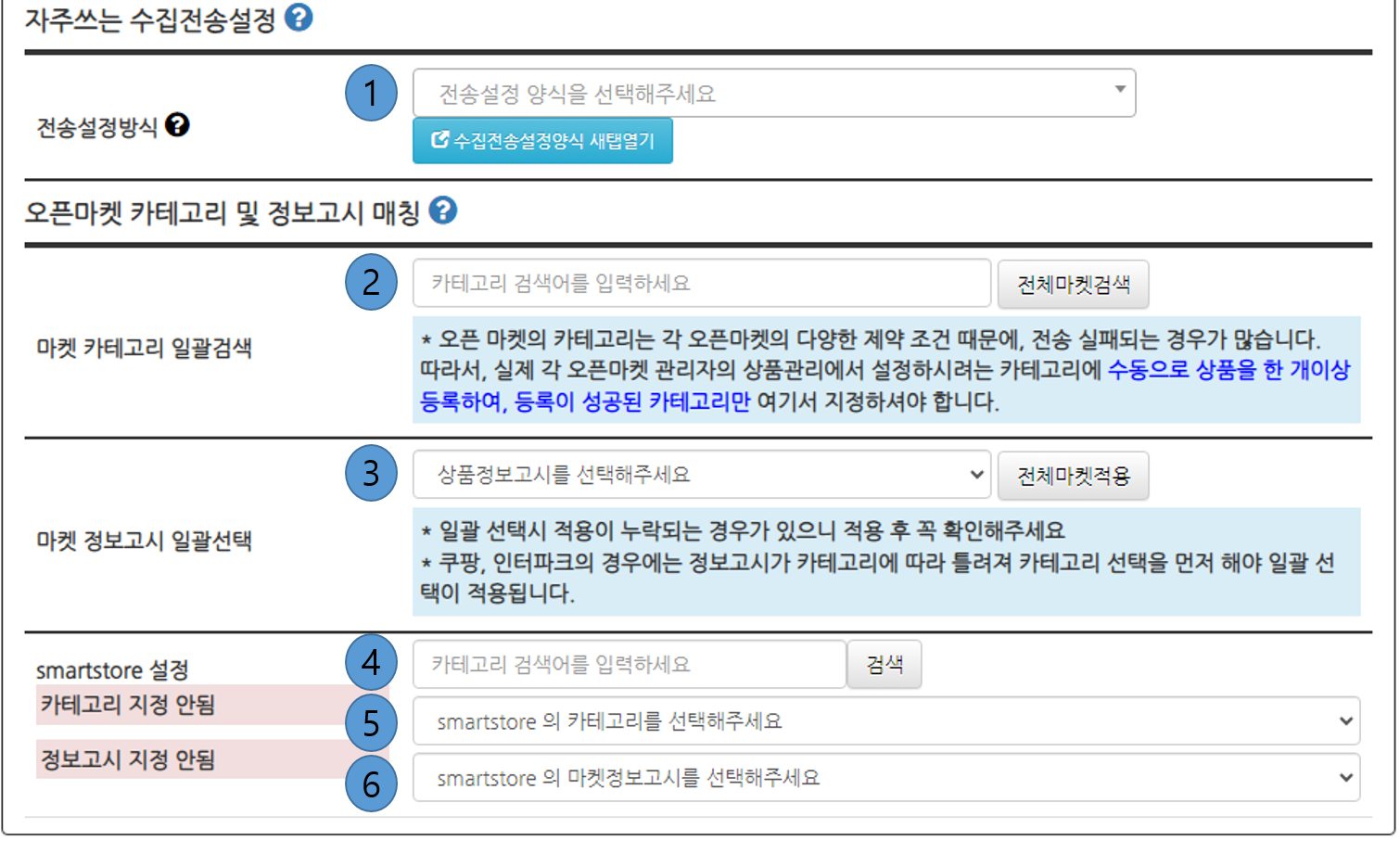
- [자주쓰는 수집전송설정]
- ① 전송설정방식 : [시작하기 > My카테고리 > 수집전송설정양식]에서 생성한 양식을 연결합니다.
- - 여기에서 My카테고리와 수집전송설정 양식을 연결했다면, 수집전송설정이나 수동상품등록등의 메뉴에서 My카테고리 선택 후 [설정방식]에서 ::카테고리양식 사용::을 선택하실 수 있습니다.
- [오픈마켓 카테고리 및 정보고시 매칭]
- ② 마켓 카테고리 일괄검색 : 설정할 수 있는 마켓에 대해서 한번에 카테고리를 검색합니다.
- - 검색어에 따라서 각 마켓별로 해당 카테고리가 존재하지 않을 수도 있기 때문에 모든 마켓에 대해 검색이 성공하는 것은 아닙니다.
- - 검색 후에 각 오픈 마켓 설정의 오픈마켓카테고리 부분이 [(마켓명)의 카테고리를 검색 후 선택해주세요]에서 [(마켓명)]의 카테고리를 선택해주세요]로 변경되며, 해당 문구를 클릭해 주시면 검색된 카테고리를 확인하실 수 있습니다.
- ③ 마켓 정보고시 일괄선택 : 위에서 카테고리를 일괄검색 하셨다면, 그 카테고리에 알맞은 정보고시를 일괄적으로 입력하실 수 있습니다.
- - 정보고시를 선택 후 [전체마켓적용]버튼으로 일괄 적용하실 수 있습니다.
- - [쿠팡], [인터파크]의 경우 먼저 카테고리가 선택되어야 그에 맞는 정보고시가 입력 가능하여 우선 카테고리 검색, 선택까지 하신 후 일괄선택하실 수 있습니다.
- - [마켓정보고시 새탭열기]로 전송되는 마켓정보고시의 내용을 확인하고 수정할 수 있습니다.
- ④ 카테고리 검색어 입력 : 선택한 오픈마켓의 카테고리를 검색합니다.
- - 검색된 결과는 선택된[⑤ 오픈마켓카테고리] 항목에만 적용됩니다.
- ⑤ 오픈마켓카테고리 : 검색된 카테고리중에서 원하는 카테고리를 선택합니다.
- - 셀렉트박스의 문구가 [(마켓명)의 카테고리를 검색 후 선택해주세요]에서 [(마켓명)]의 카테고리를 선택해주세요]로 변경되어있다면 검색결과가 있는 것 입니다.
- - 쇼피파이의 경우 [태그] 또는 [product type]을 입력하셔서 카테고리로 사용하실 수 있습니다.
- - 카페24의 경우 별도로 카테고리를 선택하지 않습니다.
- ⑥ 마켓정보고시 : 위에서 선택한 [⑤ 오픈마켓카테고리]에 호응하는 마켓정보고시를 선택해 주세요.
- - [쿠팡], [인터파크]등에서는 [⑤ 오픈마켓카테고리]를 선택한 후 그에 연관된 마켓정보고시 중에서 선택할 수 있습니다.
- - 카페24와 쇼피파이의 경우 별도의 마켓정보고시를 입력하지 않습니다.